Cet article explique comment créer une réunion Zoom ou accepter une invitation à rejoindre une autre réunion, que vous collaboriez avec des collègues situés à l’autre bout de la ville ou du pays, ou que vous travailliez à domicile et ayez besoin de parler à vos collègues.
COMMENT REJOINDRE UNE RÉUNION DE TEST ZOOM
Sommaire
Comment rejoindre une réunion Zoom
Peu importe que vous rejoigniez une réunion Zoom depuis un PC, un Mac ou un appareil mobile, ou quel navigateur vous utilisez. Le processus est essentiellement le même dans tous les cas.
Dans la plupart des cas, vous rejoindrez une réunion Zoom programmée en utilisant une invitation par e-mail. Si vous avez un e-mail, cliquez sur le lien fourni dans le message. Vous serez invité à ouvrir l'application Zoom ou à l'installer si elle n'est pas déjà sur votre ordinateur. Suivez les instructions pour l'installer.
Si vous n'avez pas reçu d'invitation par e-mail avec un lien, mais que quelqu'un vous a fourni un identifiant de réunion, ouvrez un navigateur et accédez à la page Rejoindre une réunion de Zoom. Saisissez l'identifiant de la réunion et cliquez sur Rejoindre.
Comment accueillir une réunion Zoom
Accueillir votre propre réunion n’est pas beaucoup plus compliqué que d’en rejoindre une. Vous aurez besoin d’un compte Zoom gratuit, et votre réunion ne sera plus qu’à quelques clics.
Si vous avez déjà un compte Zoom, connectez-vous. Sinon, ouvrez un navigateur et allez sur Zoom.us, puis cliquez sur le lien en haut de la page Web intitulé "Sign Up, It's Free". Vous pouvez également accéder directement à la page d'inscription.
Terminez le processus d'inscription. Vous devrez saisir une adresse e-mail, puis confirmer qu'il s'agit bien de votre adresse e-mail en cliquant sur le lien Activer le compte dans un e-mail que Zoom vous enverra.
Après avoir confirmé votre adresse électronique, terminez le processus d'inscription en saisissant votre nom et en créant un mot de passe.
Une fois que vous avez soumis votre nom et votre mot de passe, Zoom vous demande d'inviter des collègues. Cette étape est facultative et vous pouvez choisir de ne pas l'effectuer. Cliquez sur Sauter cette étape.
Après avoir créé un compte, allez sur le site Web de Zoom et assurez-vous d'être connecté à votre compte à l'aide du lien situé en haut de la page. Passez ensuite le pointeur de votre souris sur Accueillir une réunion et choisissez Avec vidéo activée ou Avec vidéo désactivée.
Après quelques instants, vous devriez être invité à ouvrir l'application Zoom. Si c'est le cas, cliquez sur Ouvrir Zoom.
Si vous ne voyez pas l'invite, il se peut que vous deviez installer l'application avant de continuer. Le plus simple est de cliquer sur Télécharger et exécuter Zoom, puis de suivre les instructions pour installer l'application sur votre ordinateur. Comment programmer une réunion Zoom
Vous n’êtes pas obligé de commencer votre réunion immédiatement. Zoom vous permet de programmer une réunion pour un jour ou une heure ultérieure.
Pour ce faire, ouvrez un navigateur et allez sur Zoom. Cliquez ensuite sur le lien "Programmer une nouvelle réunion" en haut de la page.
Remplissez le formulaire Programmer une réunion pour définir un nom, une description, une date et une heure de réunion, ainsi que d'autres détails. Lorsque vous avez terminé la configuration de la réunion, cliquez sur Enregistrer en bas de la page.
À droite de Join URL, cliquez sur Copy the Invitation et collez ces informations dans un message électronique. Utilisez votre application de messagerie préférée pour envoyer le message à la personne que vous souhaitez inviter à votre réunion.
Ce que vous devez savoir sur Zoom
Zoom est devenu extrêmement populaire au cours des dernières années et est souvent l’outil de conférence Web de choix. C’est parce qu’il est facile et, dans de nombreuses situations, complètement gratuit à utiliser. Vous n’avez pas besoin de payer pour rejoindre la réunion Zoom de quelqu’un d’autre, et dans pratiquement toutes les situations, vous pouvez également démarrer votre propre réunion Zoom gratuitement.
Les seules limites réelles des réunions Zoom gratuites sont le temps (les réunions sont limitées à 40 minutes) et le nombre de participants (100 personnes ou moins).
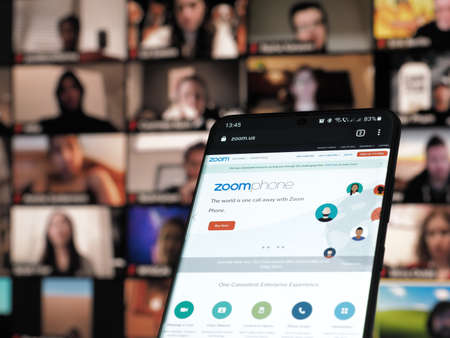
Génial pour faire une bonne réunion zoom